Kā izņemt zibatmiņas disku no Chromebook datora
Tāpat kā ar parastu klēpjdatoru, pastāv iespēja sabojāt zibatmiņas disku, ja to nepareizi izņemat no Chromebook datora. Mēs parādīsim, kā droši izņemt zibatmiņas disku no Chromebook datora.
Nepareiza zibatmiņas diska noņemšana no Chromebook datora
Ikreiz, kad tu ievietojiet zibatmiņas disku jūsu Chromebook datorā, operētājsistēma (ChromeOS) pastāvīgi sazinās ar šo ierīci. Ja noņemat USB ierīci un operētājsistēmā notiek saziņa ar to, pastāv liela iespēja, ka daļa vai visa diskā esošā informācija var tikt bojāta un nelietojami.
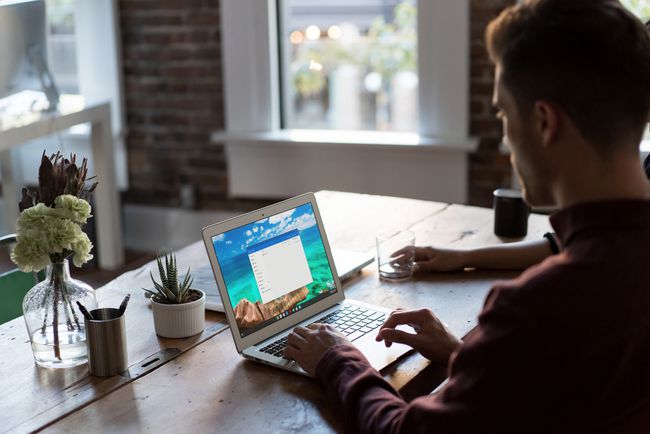
Kā izņemt SD/atmiņas karti no Chromebook datora
Pareiza USB ierīces izņemšana no Chromebook datora var pasargāt jūs no iespējamās nepieciešamības atkopjiet datus pēc (ja) zibatmiņas diska sabojāšanas.
-
Lai skatītu Chromebook datoram pievienotas USB ierīces, piemēram, zibatmiņas disku, atlasiet Palaišanas programma ikonu ekrāna apakšējā kreisajā stūrī un atlasiet Faili ikonu, lai atvērtu failu pārlūka programmu.
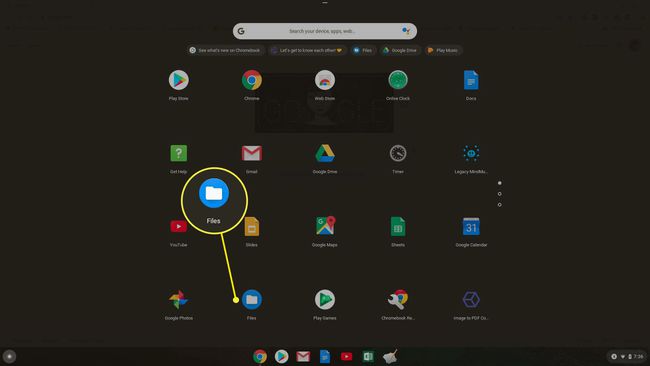
-
Kreisajā navigācijas izvēlnē jums vajadzētu redzēt ierīci (piemēram, "SD karte"). Ja izpētīsit šo sadaļu, jūs redzēsit visu šīs ierīces saturu.
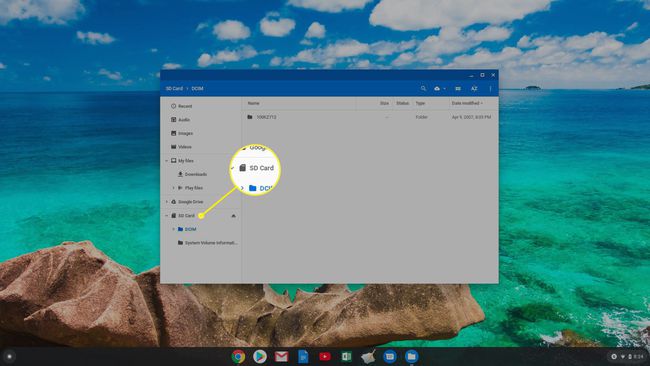
-
Kad esat gatavs noņemt īkšķi no sava Chromebook datora, atlasiet Izstumt ikonu pa labi no ierīces nosaukuma. Kad tas būs izdarīts, ierīce pazudīs no kreisās navigācijas izvēlnes.

Tagad varat droši izņemt fizisko zibatmiņas disku no sava Chromebook datora.
Kā noņemt USB zibatmiņas disku no Chromebook datora
USB zibatmiņas diska noņemšanas process ir identisks iepriekšminētajam procesam. Vienīgā atšķirība ir tāda, ka ierīces nosaukums, kas parādās kreisajā navigācijas izvēlnē, nedaudz atšķirsies.
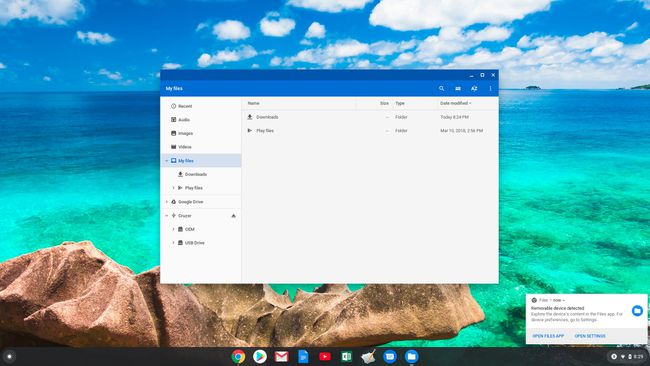
Lai izņemtu īkšķi no sava Chromebook datora, vienkārši atlasiet Izstumt ikonu pa labi no tās nosaukuma, un tā pazudīs. Kad tas vairs nav, varat droši izņemt īkšķi no sava Chromebook datora.
Jebkura USB ierīce, kuru pievienojat savam Chromebook datoram un kurā ir krātuve, tiks parādīta lietotnē Faili tādā pašā veidā. Šīs ierīces (un tās krātuves) izņemšana no Chromebook datora vienmēr notiek vienādi. Vienkārši atlasiet izņemšanas ikonu un gaidiet, līdz ierīce pazūd.
USB ierīce joprojām tiek lietota kļūda
Ir reizes, kad jūs varat redzēt kļūdu, kas USB ierīci ir "joprojām tiek lietots", un izstumšanas ikona nedarbosies. Tas var notikt, ja process joprojām sazinās ar USB atmiņas ierīci un operētājsistēma to nevar apturēt.
Ja nogaidīsit dažas minūtes, mēģināsit izstumt vēlreiz un saņemsit to pašu kļūdu, jums būs jāizslēdz Chromebook dators. Kad Chromebook dators ir pilnībā izslēgts, USB ierīci var droši noņemt, neradot bojājumus.
